
книги / Основы компьютерных технологий решения геологических задач
..pdf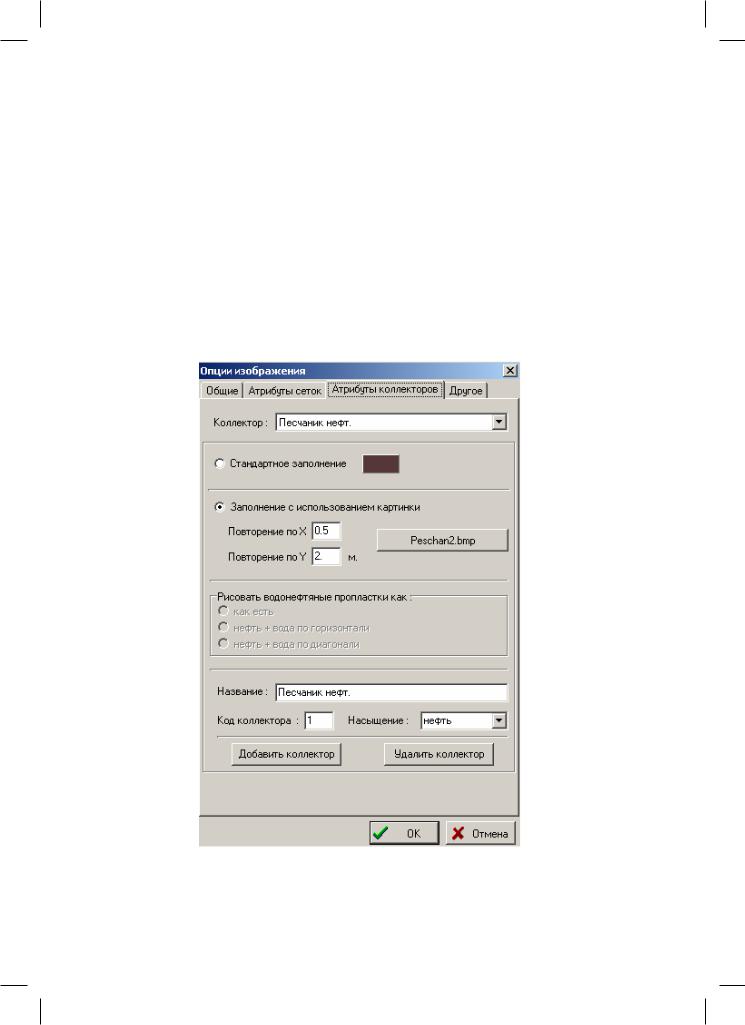
«Штриховка пластов» – позволяет настроить цвет линий и тип штриховки для сетки, обозначающей пласты в треках (на экране). Данные установки действуют, только если включена опция «Показывать пласты в треках «на закладке «Общие».
«Одинаковые сетки для пластов» – если данная опция включена, то все пласты будут штриховаться в треках одной и той же сеткой («по умолчанию»). Если же отключена, то для каждого пласта можно задать свой стиль и цвет сетки.
Закладка «Атрибуты коллекторов»:
«Cтандартное заполнение» – указывает, что данный тип коллектора (породы) надо отображать в литологической колонке или в колонке интервалов отбора керна указанным цветом (рис. 24);
Рис. 24
31
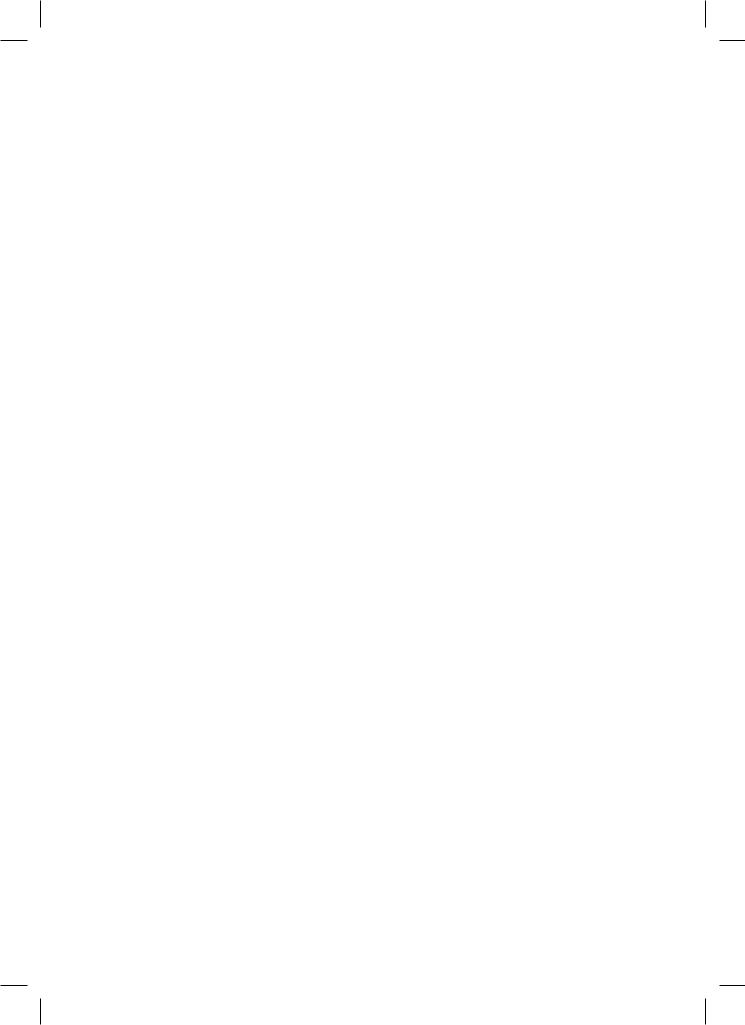
«Заполнение с помощью картинки» – указывает, что данный тип коллектора (породы) надо отображать в литологической колонке или в колонке интервалов отбора керна с помощью подготовленного в файле (bmp) растрового изображения. Здесь также указывается частота повторения данного изображения;
«Рисовать водонефтяные пропластки как:» – указывает, как отображать породы с водонефтяным насыщением. «Как есть» – как указано выше. «Нефть + вода по горизонтали» – нефтяная часть сверху рисуется как нефтяная порода, а водяная часть снизу как водяная (пропорционально нефтяной и водяной мощности). «Нефть + вода по диагонали» – нефтяная часть рисуется в левом верхней части как нефтяная порода, а водяная часть в правой нижней как водяная;
«Название:» – позволяет изменить название типа породы (коллектора); «Код коллектора» – позволяет изменить код типа породы (коллектора) – ис-
пользуется в файлах базы данных; «Насыщение» – позволяет изменить характер насыщения породы (коллектора)
жидкостью (нефть/вода/нефть+вода); «Добавить коллектор» – позволяет добавить новый тип породы (коллектора)
с «пустыми» (нулевыми) характеристиками. Чтобы он мог использоваться в программе, надо определить код и характер насыщения;
«Удалить коллектор» – удаляет текущий тип породы (коллектора) (табл. 2);
|
|
|
|
Таблица 2 |
|
|
|
|
|
|
|
Название |
Группаколлекторов |
Типколлектора |
Насыщение |
Картинка |
|
Песчаник |
1 |
1 |
Нефть |
|
|
|
|
2 |
Нефть+вода |
|
|
|
|
3 |
Вода |
|
|
Алевролит |
2 |
4 |
Нефть |
|
|
|
|
5 |
Нефть+вода |
|
|
|
|
6 |
Вода |
|
|
|
|
|
|
|
|
Закладка «Другое»:
«Сдвиг (% ширины трека) и ориентация отрисовки перфораций» – позволяет задать для типов 5–8 отрисовок перфораций (рис. 25), сдвиг от начала трека и ориентацию;
«Настройки шкал каротажа» – позволяет указать количество цифр после запятой в числах отметок шкал каротажа, а также удалять ли в них последние нули после запятой;
«Обновлять базы для скважин во всех треках» – указывает, обновлять ли базы данных скважин (ГИС, интервалы отбора керна и перфорации) для всех скважин в окне или только для скважины активного трека;
«Сохранять параметры при выходе из программы» – указывает, будут ли автоматически при выходе из программы сохраняться все последние настройки и опции
32
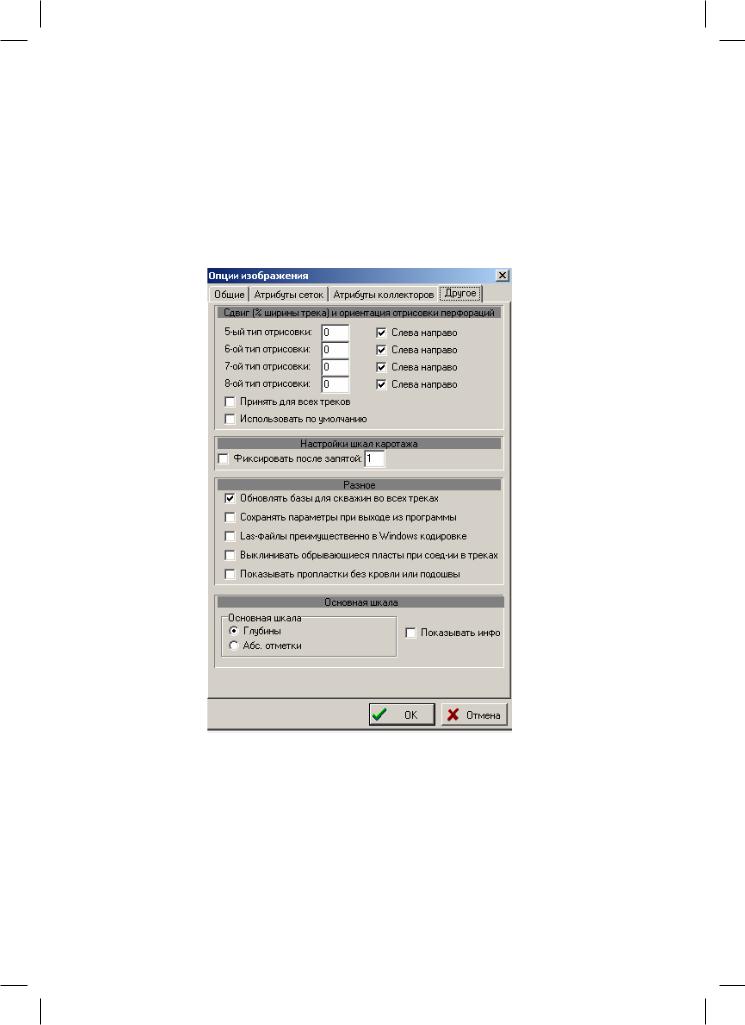
в файле начальной конфигурации программы carat32.ini. Данная опция необходима по той причине, что все значения всех настроек также хранятся и в сохраненных проектах. Если данная опция включена, загружается какой-либо проект и потом производится выход из программы, то значения всех настроек из проекта будут автоматически сохранены в файле конфигурации программы carat32.ini. А это не всегда желательно, т.к. настройки в carat32.ini играют роль настроек по умолчанию, т.е. то, что будет использоваться при создании нового проекта (рис. 25);
Рис. 25
«Las-файлы преимущественно в windows кодировке» – указывает, есть ли lasфайлы в windows-кодировке. По стандарту las-файлы должны быть в dos-кодировке; «Выклинивать обрывающиеся пласты при соединении в треках» – указывает, выводить ли пласт, которому нет соответствующего в следующем треке, на кров-
лю или подошву ближайшего пласта. Например (рис. 26):
33
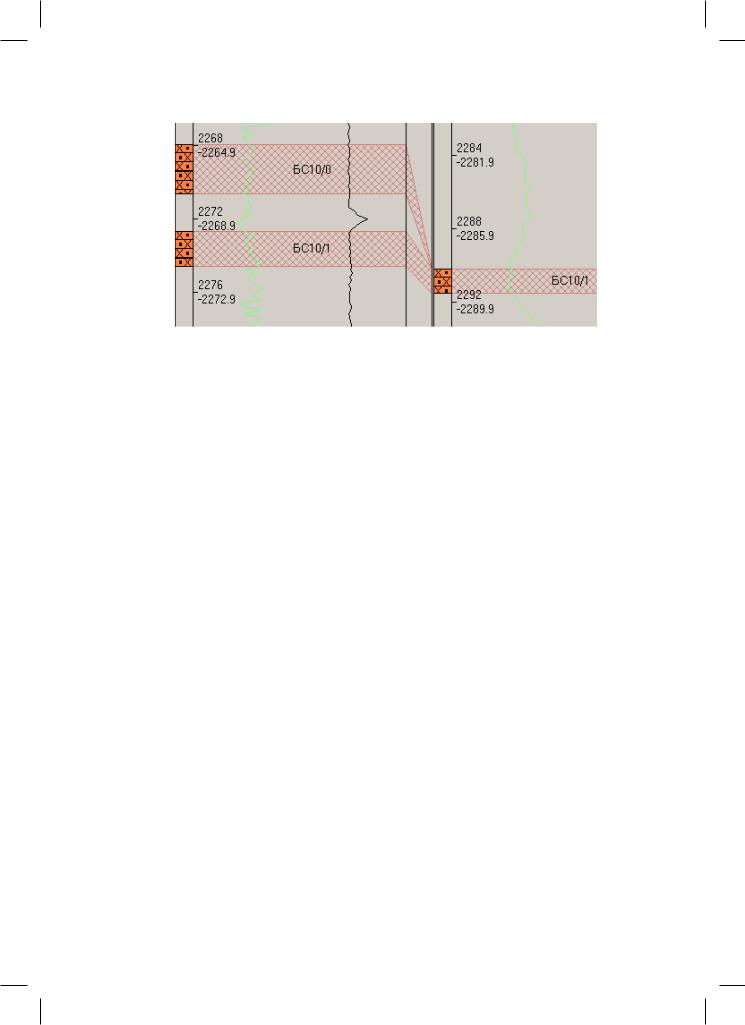
Рис. 26
«Показывать пропластки без кровли или подошвы» – если данная опция включена, то пропластки, для которых в базе указано только значение кровли или подошвы, показываются одной линией, иначе такие пропластки не показываются; «Основная шкала» – позволяет менять основную шкалу программы между глубинами и абсолютными отметками. Основная шкала определяет, в чем (в глубинах или абсолютных отметках) будут отображаться все элементы трека (каро-
тажные кривые, пласты и т.п.); «Показывать инфо» – включает/выключает видимость (в правом верхнем углу
программы) информацию о текущей основной шкале.
2.5.3.5. Увеличение
Увеличивает масштаб изображения каротажных кривых в активном проекте на определенную величину (см.п. 2.5.3.5 – «Увеличение/уменьшение»).
2.5.3.6. Уменьшение
Увеличивает масштаб изображения каротажных кривых в активном проекте на определенную величину (см.п. 2.5.3.6 – «Увеличение/уменьшение»).
2.5.3.7. Показать все
Дублирует функцию ПМ5 «Установить стандартный масштаб» (см. п. 2.4.5).
2.5.3.8. Информация
Показывает в табличном виде информацию по активной каротажной кривой в точке, где находится указатель мыши (рис. 27).
34
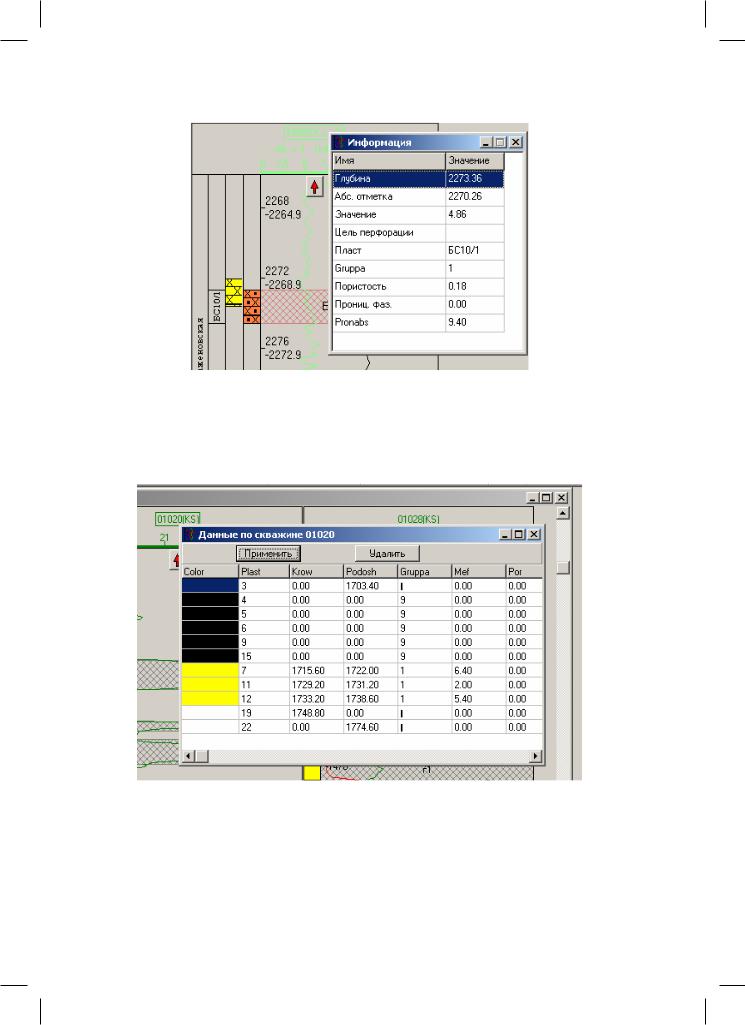
Рис. 27
2.5.3.9. Текущая информация
Показывает и позволяет редактировать информацию из базы с информацией по пропласткам, по скважине активного трека (рис. 28).
Рис. 28
2.5.3.10. Редактор Ini-файла
Показывает, редактировать ли конфигурационный файл программы carat32.ini.
35
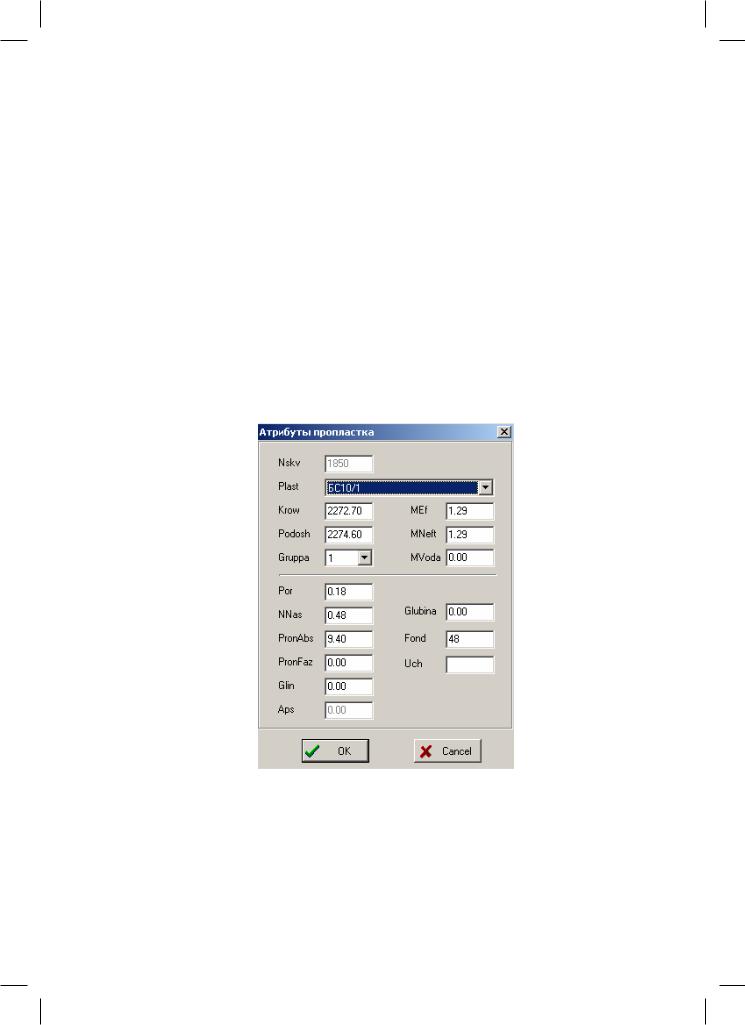
2.5.3.11. Сохранить Ini-файл
Позволяет сохранить текущие настройки в файл начальной конфигурации программы carat32.ini.
2.5.3.12. Файл протокола
Показывает файл протокола работы программы: carat32.log.
2.5.4.Раздел меню «Пласты»
2.5.4.1.Атрибуты пропластка
После указания пропластка мышью позволяет в появляющейся форме просматривать и редактировать параметры данного пропластка. В базу данных введенная информация будет записана только после выполнения функции «Обновить базу данных».
Рис. 29
2.5.4.2. Изменение кровли пропластка
Изменяеткровлюуказанногомышьюпропластканалинию, созданнуювп. 2.5.2.17.
36
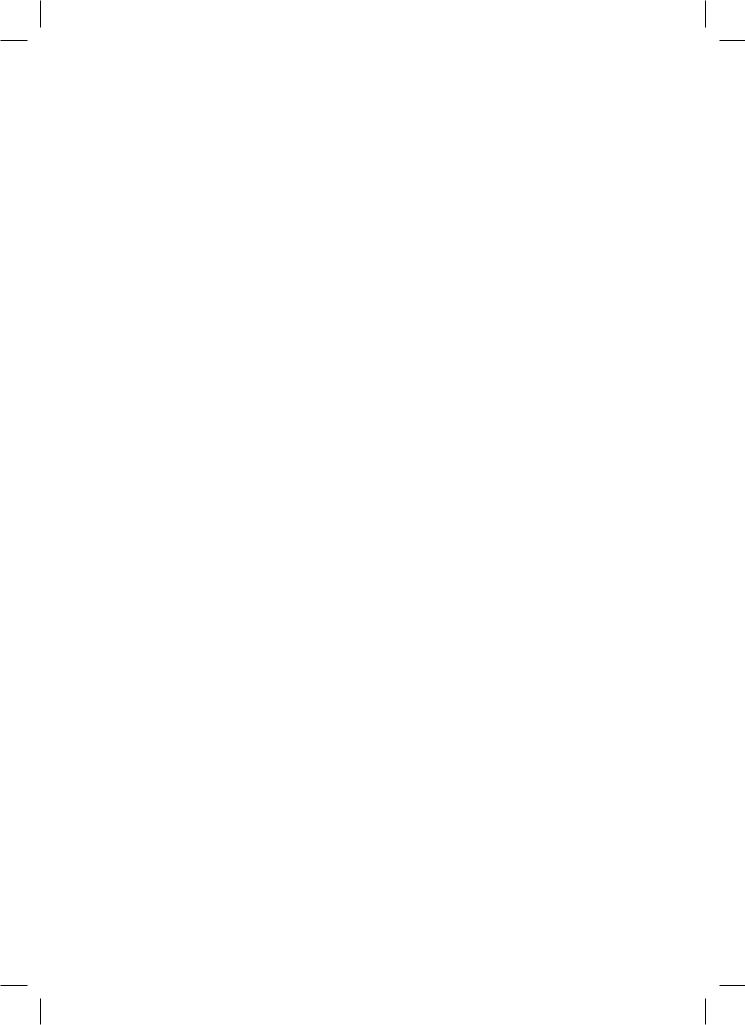
2.5.4.3. Изменение подошвы пропластка
Изменяет подошву указанного мышью пропластка на линию, созданную в п. 2.5.2.18.
2.5.4.4. Создать новый пропласток
Позволяет в появляющейся форме (идентичной рис. 29) указать параметры нового пропластка. Если до этого были созданы линии кровли и/или подошвы (п. 2.5.2.17 и п. 2.5.2.18), то в отметку глубины кровли и/или подошвы занесутся соответствующие этим линиям значения.
2.5.4.5. Удалить пропласток
Удаляет указанный мышью пропласток.
2.5.4.6. БД пластов
Показывает и позволяет редактировать файл с геофизической информацией по пропласткам скважин. Записи по скважине активного трека выделяются цветом. Измененная здесь информация сразу записывается в файл базы данных. Чтобы изменения отобразились в треках, необходимо выполнить пункт меню «Перечитать базы» (см. п. 2.5.2.20).
2.5.4.7. Обновить БД пластов
Записывает в файл БД всю геофизическую информацию по пропласткам скважины активного трека либо всех загруженных скважин (см.п. 2.5.4.7 – «Обновлять базы для скважин во всех треках»), измененную в ходе текущего сеанса работы программы.
2.5.4.8. Справочник пластов
Показывает и позволяет редактировать файл с информацией о кодах пластов. Измененная здесь информация сразу записывается в файл базы данных.
2.5.4.9. Групповые операции
Дублирует функцию ПМ2 – «Выбор группы пропластков», «пропластки»
(см. п. 2.4.2).
37
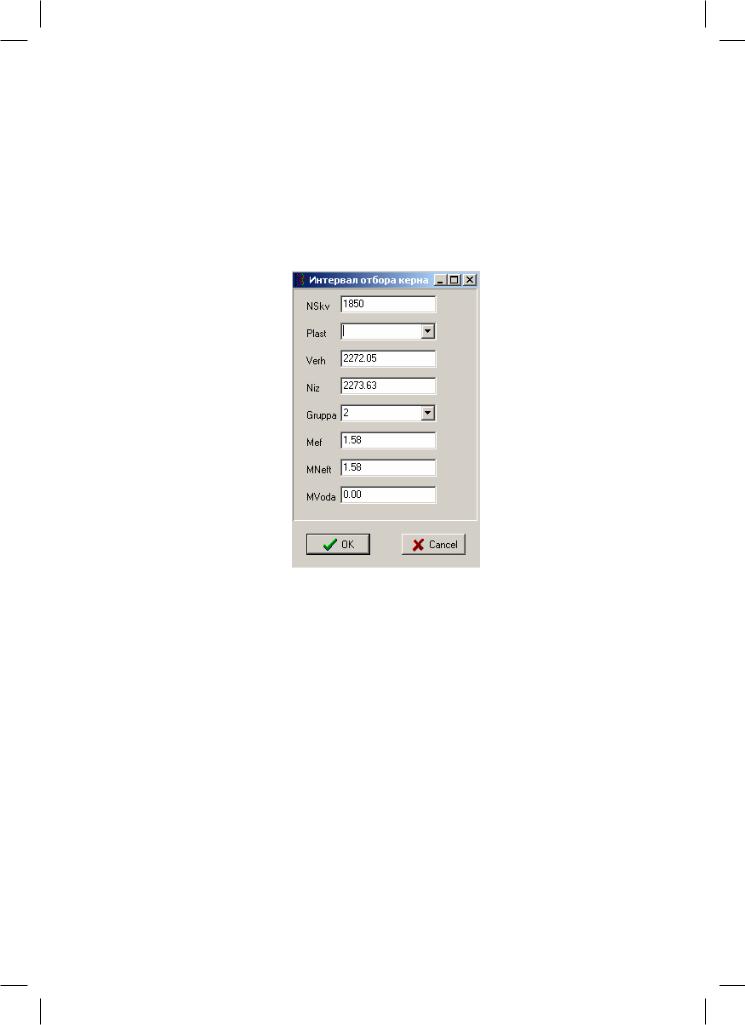
2.5.5. Раздел меню «Керн»
2.5.5.1. Атрибуты интервала
После указания пропластка мышью позволяет в появляющейся форме просматривать и редактировать параметры данного интервала. В базу данных введенная информация будет записана только после выполнения функции «Обновить базу данных» (рис. 30).
Рис. 30
2.5.5.2. Изменение кровли интервала
Изменяеткровлюуказанногомышьюинтерваланалинию, созданнуювп. 2.5.2.17.
2.5.5.3. Изменение подошвы интервала
Изменяет подошву указанного мышью интервала на линию, созданную в п. 2.5.2.18.
2.5.5.4. Создать новый интервал
Позволяет в появляющейся форме (идентичной п. 2.5.5.1) указать параметры нового интервала. Если до этого были созданы линии кровли и/или подошвы (п. 2.5.2.17 и п. 2.5.2.18), то в отметку глубины кровли и/или подошвы занесутся соответствующие этим линиям значения.
38
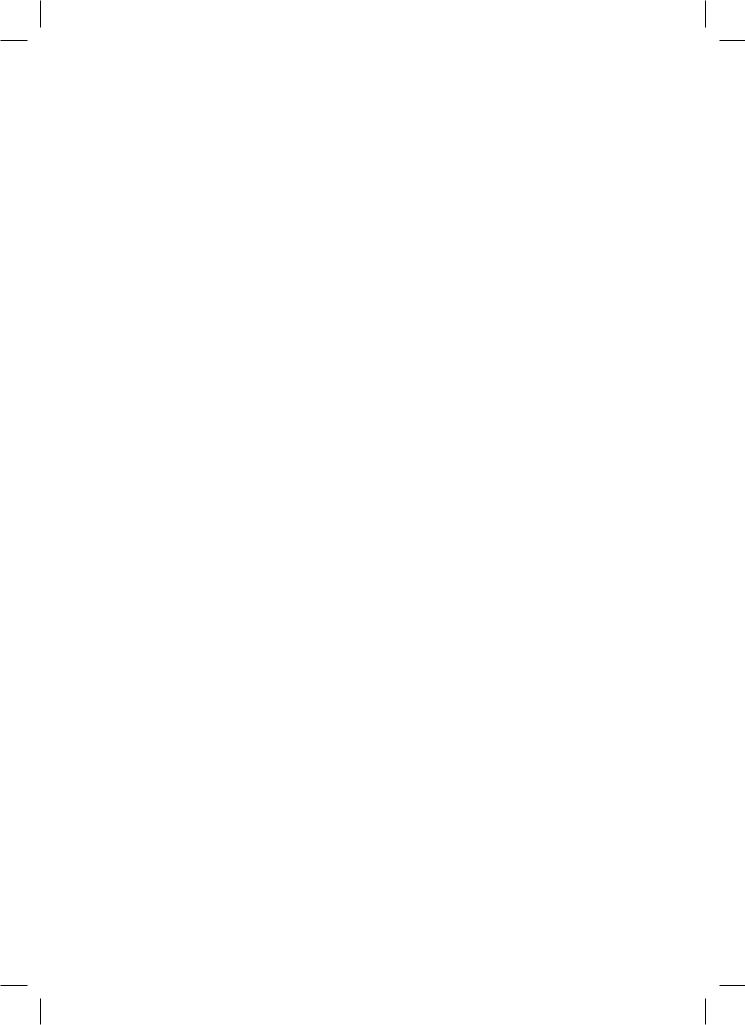
2.5.5.5. Удалить интервал
Удаляет указанный мышью интервал.
2.5.5.6. БД интервалов отбора керна
Показывает и позволяет редактировать файл с информацией об интервалах отбора керна в скважинах. Записи по скважине активного трека выделяются цветом. Измененная здесь информация сразу записывается в файл базы данных. Чтобы изменения отобразились в треках, необходимо выполнить пункт меню «Пере-
читать базы» (см. п. 2.5.2.20).
2.5.5.7. Обновить БД интервалов отбора керна
Записывает в файл БД, всю информацию по интервалам отбора керна в скважине активного трека, либо во всех загруженных скважинах (см.п. 4.3.4 – «Обновлять базы для скважин во всех треках»), измененную в ходе текущего сеанса работы программы.
2.5.5.8. Групповые операции
Дублирует функцию ПМ2 – «Выбор группы пропластков», «интервалы отбора керна» (см. п. 2.4.2.).
2.5.6.Раздел меню «Перфорации»
2.5.6.1.Отображение перфораций
Впоявившемся меню позволяет указать, как необходимо отображать перфорации на экране и в выходных формах (рис. 31–33):
«Не показывать нулевые перфорации» – позволяет отключить отбражение перфораций, у которых одинаковые начало и конец интервала;
«Подписывать интервалы» – указывает, подписывать ли начало и конец интервалов перфораций (отметки глубины или абсолютные отметки);
«Шрифт подписей» – позволяет выбрать шрифт подписей отметок начала
иконца перфораций;
Втаблице, расположенной в правой части закладки «Цели перфораций», можно каждой цели перфорации поставить в соответствие один из 8 типов отрисовок, которые задаются на 2 следующих закладках.
При отрисовке типами 1–4 перфорация отображается различной штриховкой внутри литологической колонки. Для данных типов можно изменять тип и цвет штриховки.
39
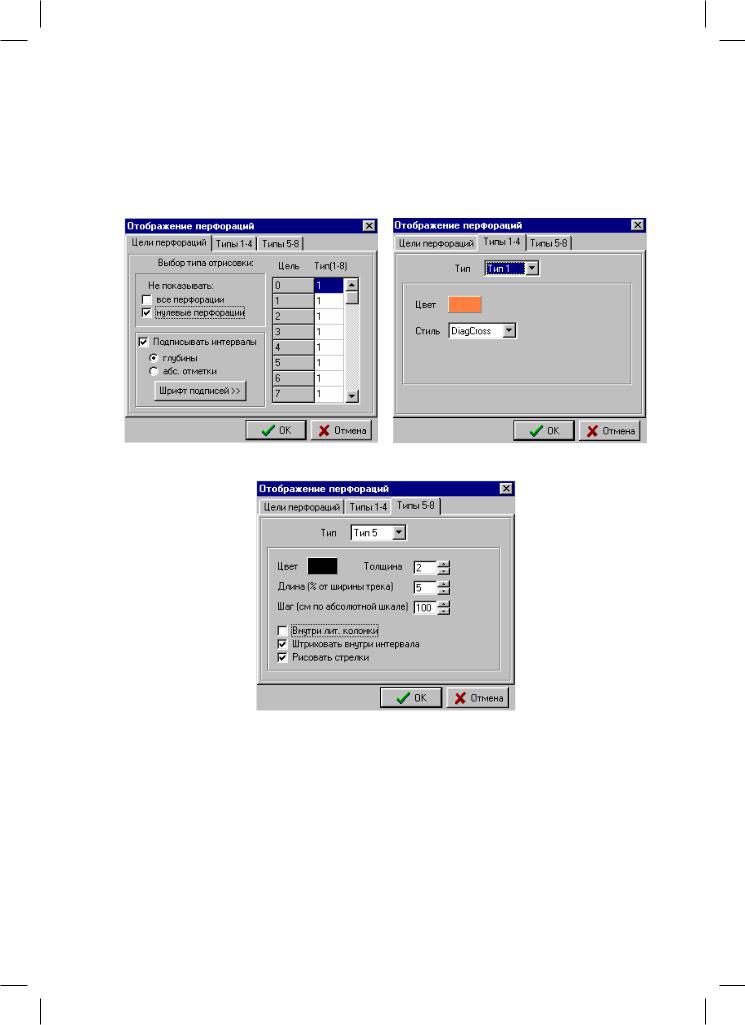
При отрисовке типами 5–8 перфорация отображается в виде различных вертикальных линий штрихов. Для данных типов можно изменять цвет, толщину, длину и шаг штрихов, а также рисовать их внутри литологической колонки или внутри трека, рисовать штрихи внутри интервала или нет, использовать ли вместо штрихов стрелки.
Рис. 31 |
Рис. 32 |
Рис. 33
2.5.6.2. Атрибуты перфорации
После указания конкретной перфорации мышью позволяет в появляющейся форме просматривать и редактировать параметры данной перфорации. В базу данных введенная информация будет записана только после выполнения функции «Обновить БД перфораций» (рис. 34).
40
